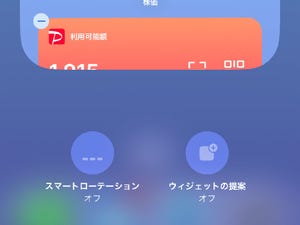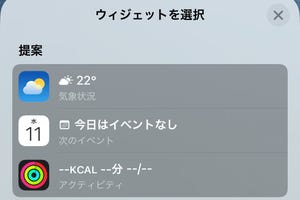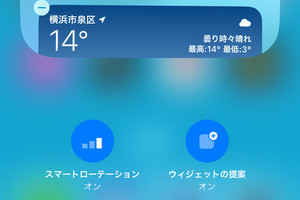ホーム画面やToday画面に貼り付けて使う「ウィジェット」。アプリから一部の機能を抜き出したような、欲しい機能だけ独立させたような、"いいとこ取り"のミニアプリです。アプリとともにインストールされる付属物のように扱われますが、実際にはアプリから独立した存在で、1つのアプリをインストールすると複数のウィジェットが付いてくることも珍しくありません。
しかし、いつ頃からか使い慣れたウィジェットを見かけなくなった、という話を耳にすることがあります。ホーム画面を長押しし、画面左上に現れた「+」ボタンをタップしてウィジェットを追加しようとしても、使い続けてきたウィジェットが表示されない、という現象です。
それもそのはず、iOS 16の現在、ウィジェットは1種類ではありません。iOS 14以降、ウィジェットはホーム画面に貼り付けることが可能になりましたが、iOS 13以前に開発されたウィジェットはToday画面にしか貼り付けられず、貼り付ける位置も分かれています。
iOS 13以前のウィジェットは、Today画面から追加/削除を行います。「編集」ボタンをタップし、画面下部に現れる「カスタマイズ」をタップしましょう。表示された「ウィジェットを追加」画面には、iOS 13以前のウィジェットがリストアップされるので、左端の「+」ボタンをタップし、登録作業を進めます。
こうして追加したiOS 13以前のウィジェットは、基本的な使いかたは最新仕様のウィジェットと変わりませんが、長押ししてもサブメニューが現れることはなく、ホーム画面に表示することもできません。並べ替えもカスタマイズ画面から行うなど、最新仕様のウィジェットと明確に分かれているため、混同しないようにしましょう。